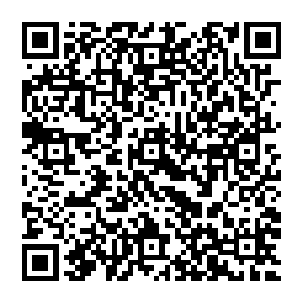VirtualBox 是一款开源虚拟机软件。VirtualBox 是由德国Innotek公司开发,由SunMicrosystems公司出品的软件,使用Qt编写,在 Sun 被Oracle收购后正式更名成 Oracle VM VirtualBox。Innotek 以 GNU General Public License (GPL) 释出 VirtualBox,并提供二进制版本及 OSE 版本的代码。使用者可以在VirtualBox上安装并且执行Solaris、Windows、DOS、Linux、OS/2Warp、BSD等系统作为客户端操作系统。已由甲骨文公司进行开发,是甲骨文公司xVM虚拟化平台技术的一部分。
Windows版下载:https://www.alipan.com/s/s43NzxgGNRa提取码: qg46
MAC版下载:https://www.alipan.com/s/HaBGbmjqnFo 提取码: ex47
1.新建虚拟机
打开virtualbox,界面:
选择左上角的“新建”按钮,设置标题和系统,如果没有特殊要求,按照导向一步步选择默认配置就行,建好后左边会出来一个虚拟机选项。我选的win10
此时,virtualbox已在硬盘上建好了文件夹和一些预设的文件,这些文件的默认路径是在/Users/user/VirtualBox VMs,至此,虚拟机已建好。
2.设置镜像文件,安装系统
首先找到要往虚拟机里安装的镜像文件,比如.iso文件,我此次安装的是win10的镜像,没有镜像的需要在网上下载对应系统的镜像。
设置->存储->没有盘片->选择虚拟光盘文件
点击启动,按照正常装机操作即可,先看看有没有分区,没有的话要做分区。我安装的是win10,安装完成后如下图:
注意事项:
1.复制粘贴
系统安装完成后,尝试从主机内往虚拟机中复制粘贴,拖拽文件等操作发现无法完成。还需要做以下的配置
菜单栏Devices ->Shared Clipboard-> disabled改为Bidirectional共享剪切板设为双向
菜单栏Devices ->Drag and Drop-> disabled改为Bidirectional拖拽设为双向
菜单栏Devices ->Insert guest Additions CD image..安装插件
重启电脑
重启电脑之后,发现屏幕可以自适应了,主机和虚拟机之间可以进行文件拖拽了,也可以复制粘贴了。注意,对于复制粘贴,主机mac的快捷键是command+c/v,而切换到windows之后快捷键是control+c/v。所以别搞错了。注意文件传输,要用拖拽,不能用复制粘贴。
VirtualBox号称是最强的免费虚拟机软件,它不仅具有丰富的特色,而且性能也很优异。它简单易用,可虚拟的系统包括Windows(从Windows 3.1到Windows 10、Windows Server 2012,所有的Windows系统都支持)、Mac OS X、Linux、OpenBSD、Solaris、IBM OS2甚至Android等操作系统。使用者可以在VirtualBox上安装并且运行上述的这些操作系统。 与同性质的VMware及Virtual PC比较下,VirtualBox独到之处包括远端桌面协定(RDP)、iSCSI及USB的支持,VirtualBox在客户端操作系统上已可以支持USB 3.0的硬件装置,不过要安装 VirtualBox Extension Pack。